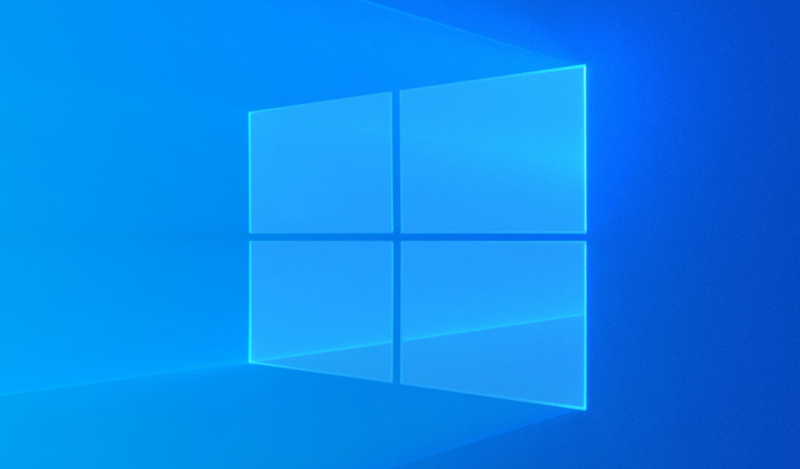A Discovery Plus aktiválása a tévében – oktatóanyag

A Discovery Plus ingyenes és exkluzív eredeti sorozatok hatalmas könyvtárát kínálja. Emellett a plusz tagság megvásárlása is megéri a pénzét. A Discovery plus rendszeresen frissíti az igény szerinti tartalmat, és ez a legjobb része is. Ennek ellenére az emberek nem biztosak abban, hogy aktiválniuk kell-e a Discovery Plust vagy sem. Eközben néhányan nem tudták, hogyan lehet aktiválni a Discovery Plus-t a tévében. Ebben a cikkben a Discovery Plus aktiválása a tévében – oktatóanyagról fogunk beszélni. Kezdjük!
a szerverhez való csatlakozás csúcsa időtúllépés volt
Ennek ellenére a felhasználók nem teljesen elégedettek ezzel. Ezzel arra a következtetésre jutottunk, hogy bemutatunk egy útmutatót, amely a felhasználókat abban is segíti, hogy aktiválják a Discovery Plus szolgáltatást a tévéjükön. A Discovery Plus által jelenleg támogatott TV-platform azonban az Android TV 5.0 vagy újabb. Továbbá az Amazon Fire TV, az Apple TV, az iPad, a Roku, a Samsung Smart TV, az Xbox One, a Series X és Series S. Tehát anélkül, hogy több időt vesz igénybe, kezdjük el a Discovery Plus TV-n történő aktiválását.
Milyen TV-platformokat támogat a Discovery Plus?
A Discovery Plus még csak most indult, és úgy tűnik, hogy nagy figyelmet kelt, és joggal. A platform hatalmas tartalomkönyvtárral büszkélkedhet, amely akár 55 000 műsort is tartalmazhat 25 különböző országban. Ráadásul a Discovery Plus támogatja a legtöbb platformot, beleértve az Android, iOS, Windows, Mac, Android TV, Amazon Firestick, Roku és sok más platformot is.
A Discovery a csatornáit sem szüntette meg, továbbra is megtekintheti őket normál előfizetéssel együtt a kábelszolgáltatón keresztül. A két világ elkülönítése érdekében a Discovery Plus Streaming platform egy teljesen webalapú segédprogram, amely bármely támogatott platformra is telepíthető. A vállalat dedikált alkalmazásokkal is rendelkezik az eszközökhöz, amelyek megkönnyítik a Discovery Plus elérését.
A Discovery Plus által jelenleg támogatott TV-platformok
- Android TV
- Android TV 5.0 vagy újabb
- Amazon Fire TV
- Fire TV Cube
- Tűz TV is
- Fire TV Stick
- Fire TV Edition
- Apple TV (tvOS 12.0 vagy újabb)
- iPadOS (iOS 12.0 vagy újabb)
- Év
- Samsung Smart TV-k (2017-es vagy újabb modellek)
- Xbox One, X sorozat és S sorozat
Néhány ilyen alkalmazás azonban támogatja a prémium csomag megvásárlását az alkalmazáson belül, míg mások nem. Ezért, ha meg szeretné vásárolni a prémium előfizetést, javasoljuk, hogy PC-jén vagy Mac-én tegye meg, majd egyszerűen jelentkezzen be fiókjával együtt a TV-jén. Ez segít elkerülni az asztali számítógépre való átirányítást abban az esetben, ha az alkalmazás nem támogatja ezt a funkciót, vagy elkerülheti a sikertelen tranzakciókat. Abban az esetben, ha az alkalmazás legutóbbi kiadása nincs megfelelően optimalizálva az Ön platformjára. Ha előfizetett a prémium előfizetésre, kövesse az alábbi útmutatók egyikét, hogy a Discovery Plus egyszerűen elérhető legyen tévéjén.
A Discovery Plus aktiválása és megtekintése
Android TV-n
Amikor az Android Smart TV-kről van szó, a legtöbbjük a Play Áruház valamelyik verziójával együtt érkezik. Ha bejelentkezik Google-fiókjába a Play Áruházon keresztül, akkor a legtöbb alkalmazást letöltheti és streamelheti. De abban az esetben, ha Android TV-je nem igazán rendelkezik Play Áruházzal, továbbra is használhat dedikált .apks fájlt a Discovery Plus beszerzéséhez. Ez azonban nem garantálja a platform működőképességét az inkompatibilis hardver és szoftver miatt. Most nézzük meg, hogyan érheti el a kettőt.
A Play Áruházon keresztül
Nyissa meg a Play Áruházat Smart TV-jén, és keresse meg a Discovery Plust. Töltse le és telepítse az alkalmazást a keresési eredmények közül is. Az alkalmazás telepítése után indítsa el, és jelentkezzen be Discovery Plus fiókjával. Ha még nem rendelkezik fiókkal, akkor regisztrálhat Facebook-fiókján, Google-fiókján, Apple ID-jén vagy akár telefonszámán keresztül is. Ha bejelentkezett, válassza ki a kívánt tartalomfajtát, és azonnal megtekintheti a Discovery Plust. Még a prémium verziót is megvásárolhatja, hogy hozzáférjen az exkluzív eredeti anyagokhoz, és élvezze a reklámmentes nézési élményt.
Jegyzet: Prémiumot azonban vásárolhat az Android TV alkalmazáson keresztül, ami nagyon nehézkes lehet, tekintve, hogy a távirányítót is beviteli eszközként fogja használni. Inkább vásárolhat prémiumot ugyanarra a fiókra okostelefonján, és a változtatásoknak az Android TV-n is tükröződniük kell.
APK-n keresztül
Az .APK valójában egy telepíthető Android-fájl, amely aláírt és aláíratlan, harmadik féltől származó alkalmazások telepítésére használható Android-eszközeire. Ez egy remek módja annak, hogy a modern alkalmazások régebbi hardverrel működjenek, vagy hogy az alkalmazásokat egy platformra telepítse. Ezt jelenleg nem támogatja a Google. Vessünk egy pillantást az eljárásra is.
Kívánt
- USB-meghajtó (ha nincs böngészőalkalmazás a tévéjén)
- Discovery Plus .apk fájl | Letöltési link
Útmutató
Az .apk fájl átvitelével kell kezdenie az Android TV-re. A fenti linken keresztül közvetlenül a TV-készülékére is letöltheti a fájlt, ha rendelkezik böngészőalkalmazással. Ha nem, akkor letöltheti a fájlt egy USB-eszközre, majd csatlakoztathatja a TV-hez. Ha a helyi tárhelyen keresztül elérhető az .apk, lépjen az Android TV-re, és nyissa meg a Fájlkezelő alkalmazást. Most csak keresse meg az éppen letöltött .apk fájlt, és indítsa el azt is. Az Android most elindítja ennek az alkalmazásnak a telepítési folyamatát, és amikor befejeződik. A Discovery Plus az Android TV-re is települ. Most egyszerűen nyissa meg az alkalmazást, és jelentkezzen be vagy regisztráljon a szolgáltatásra, hogy elérje kedvenc tartalmát.
Az Amazon Fire TV-n
A fent felsorolt összes Amazon Fire-kompatibilis eszköz, valamint a Discovery Plus. Mielőtt folytatná ezt az útmutatót, győződjön meg arról, hogy eszköze kompatibilis a Discovery Plus futtatásával.
Útmutató
Kapcsolja be Fire eszközét, és a kezdőképernyőre kell kerülnie. Most használja a keresősávot vagy a távvezérlő hangalapú keresését a Discovery Plus megkereséséhez. Válassza ki az alkalmazást, amint megjelenik a keresési eredmények között. Most egyszerűen jelölje ki a „Get” elemet, és válassza ki. Az Amazon mostantól automatikusan megkezdi az alkalmazás letöltését és telepítését is. Amikor a folyamat befejeződött, nyissa meg a Discovery Plus alkalmazást az Amazon Fire eszközén. Most jelentkezzen be meglévő Discovery Plus-fiókjával. Vagy használja Google-azonosítóját, Facebook-fiókját, Apple ID-jét vagy telefonszámát a platformra való regisztrációhoz. Ha bejelentkezett vagy regisztrált, meg kell tudnia nézni a Discovery Pluson keresztül kínált összes tartalmat.
Xboxon
Az Xbox azt is lehetővé teszi, hogy mindenféle alkalmazást telepítsen a Microsoft áruházból, annak ellenére, hogy játékplatform. Ez azt is segíti, hogy a médiafogyasztási szokásaihoz mérsékelje a tévéhez csatlakoztatott további eszköz szükségességét. Most nézzük meg, hogyan állíthatja be a Discovery Plust Xbox-on.
Apple TV-n
Az Apple TV telepítése valóban egyszerű folyamat, minimális beavatkozással. Vessünk egy pillantást az eljárásra.

Útmutató
Kapcsolja be az Apple TV-t, és nyissa meg az App Store-t a kezdőlapjáról. Most csak keresse a Discovery Plust. Válassza ki az alkalmazást, amikor megjelenik a keresési eredmények között. Az alkalmazás megkereséséhez a hangalapú keresést is használhatja. Válassza a Discovery Plus alkalmazásbolt oldalán is a telepítést. Az alkalmazás mostantól az Apple TV-re is telepítve lesz. A várakozási idő az Apple TV generációjától és a hálózat sebességétől függ. Ha telepítve van, egyszerűen regisztráljon vagy jelentkezzen be a Discovery Plus szolgáltatásba, hogy hozzáférjen annak teljes tartalmához.
Samsung Smart TV-ken
A Samsung TV-felhasználók a Discovery Plus szolgáltatást tévéjükön is élvezhetik az alábbi útmutató segítségével. A telepítés befejezéséhez azonban Samsung-fiókra lesz szüksége.

Kívánt
- Samsung fiókkal is bejelentkezve Samsung Smart TV-jére
Útmutató
Kapcsolja be a tévét, és válassza a képernyő jobb felső sarkában található keresés ikont. Most egyszerűen keressen rá a Discovery Plusra, és az alkalmazásnak meg kell jelennie a keresési eredmények között. Válassza a Discovery Plust, és lépjen az alkalmazás listájára. Válassza a „Telepítés” lehetőséget. Ha valóban nincs Samsung-fiókja beállítva a TV-jén, akkor a rendszer felkéri, hogy most hozzon létre egyet. Ellenkező esetben, ha a fiók már be van állítva, az alkalmazásnak is el kell indulnia a letöltésnek. Ha a folyamat befejeződött, válassza a „Hozzáadás a kezdőlaphoz” lehetőséget, hogy biztosítsa a Discovery Plus könnyű elérését. Most egyszerűen válassza a „Megnyitás” lehetőséget a Discovery Plus alkalmazás megnyitásához. Mostantól bejelentkezhet/regisztrálhat a Discovery Plus szolgáltatásba, hogy hozzáférjen az összes tartalomhoz Samsung TV-jén.
Roku eszközökön
Csakúgy, mint az összes többi alkalmazás a Roku eszközökön, a Discovery Plus csatornaként is megjelenik. Ezen az opción keresztül letöltheti és telepítheti az alkalmazást is, hogy élvezhesse a Discovery összes tartalmát bármely Roku-eszközön.
Útmutató
Kapcsolja be Roku eszközét, és akkor a kezdőlapján kell lennie. Most görgessen a bal oldali oldalsávon a Roku távirányítón keresztül, és válassza a „Streaming csatornák” lehetőséget. Most megjelenik a Roku-eszközön elérhető összes streaming csatorna listája. Görgessen le ismét, és válassza a „Csatornák keresése” lehetőséget. Most keresse meg a „Discovery Plus” kifejezést a Roku távirányítón keresztül. Az alkalmazásnak meg kell jelennie a keresési eredmények között, miután beírta az első néhány betűt. Válassza ki az alkalmazás adatait a keresési eredmények közül. Most válassza a „Csatorna hozzáadása” lehetőséget a Discovery Plus hozzáadásához Roku eszközéhez. Ha hozzáadta, egyszerűen válassza az „Ugrás a csatornára” lehetőséget a Discovery Plus elindításához. Most jelentkezzen be vagy iratkozzon fel a Discovery Plus szolgáltatáshoz, és hozzá kell férnie a szolgáltatáson keresztül kínált összes tartalomhoz.
Következtetés
Rendben, ennyi volt emberek! Remélem, tetszik nektek ez a cikk, és hasznosnak találjátok. Adja meg nekünk visszajelzését róla. Akkor is, ha további kérdései és problémái vannak ezzel a cikkel kapcsolatban. Ezután tudassa velünk az alábbi megjegyzések részben. Hamarosan jelentkezünk.
További szép napot!
hogyan javasolhatok barátokat a facebook-on
Lásd még: A Capcut 3D zoom effektus használata – egyszerű módszer